Podczas miksowania utworu łatwo się zatracić. Stoisz przed rządami ścieżek, z każdą o własnym dźwięku i miejscu w całości. Pierwszym krokiem w kierunku zrównoważonego miksowania jest odpowiednie ustawienie głośności i panoramy. W tym przewodniku dowiesz się, jak stworzyć solidne podstawy dla swojego Roughmix w Logic Pro X.
Najważniejsze wnioski
- Zacznij od referencyjnego miksowania, aby zrozumieć proporcje głośności.
- Wykorzystaj proste techniki, aby efektywnie ustawiać głośności i panoramę.
- Procesy pracy powinny być szybkie, ale dokładne, aby zaoszczędzić czas i pobudzić kreatywność.
Instrukcja krok po kroku tworzenia Roughmixu
1. Posłuchaj referencyjnego miksowania
Zanim zaczniesz miksować, posłuchaj referencyjnego miksowania - piosenki z gatunku podobnego do Twojego. Zwróć uwagę jak różne instrumenty są ze sobą wymieszane. To może pomóc Ci zrozumieć proporcje głośności i panoramę Twojej własnej produkcji. Możesz na przykład wybrać chwytliwą piosenkę Bruno Marsa, aby przeanalizować jak bas, gitara i perkusja są ustawione w miksie.
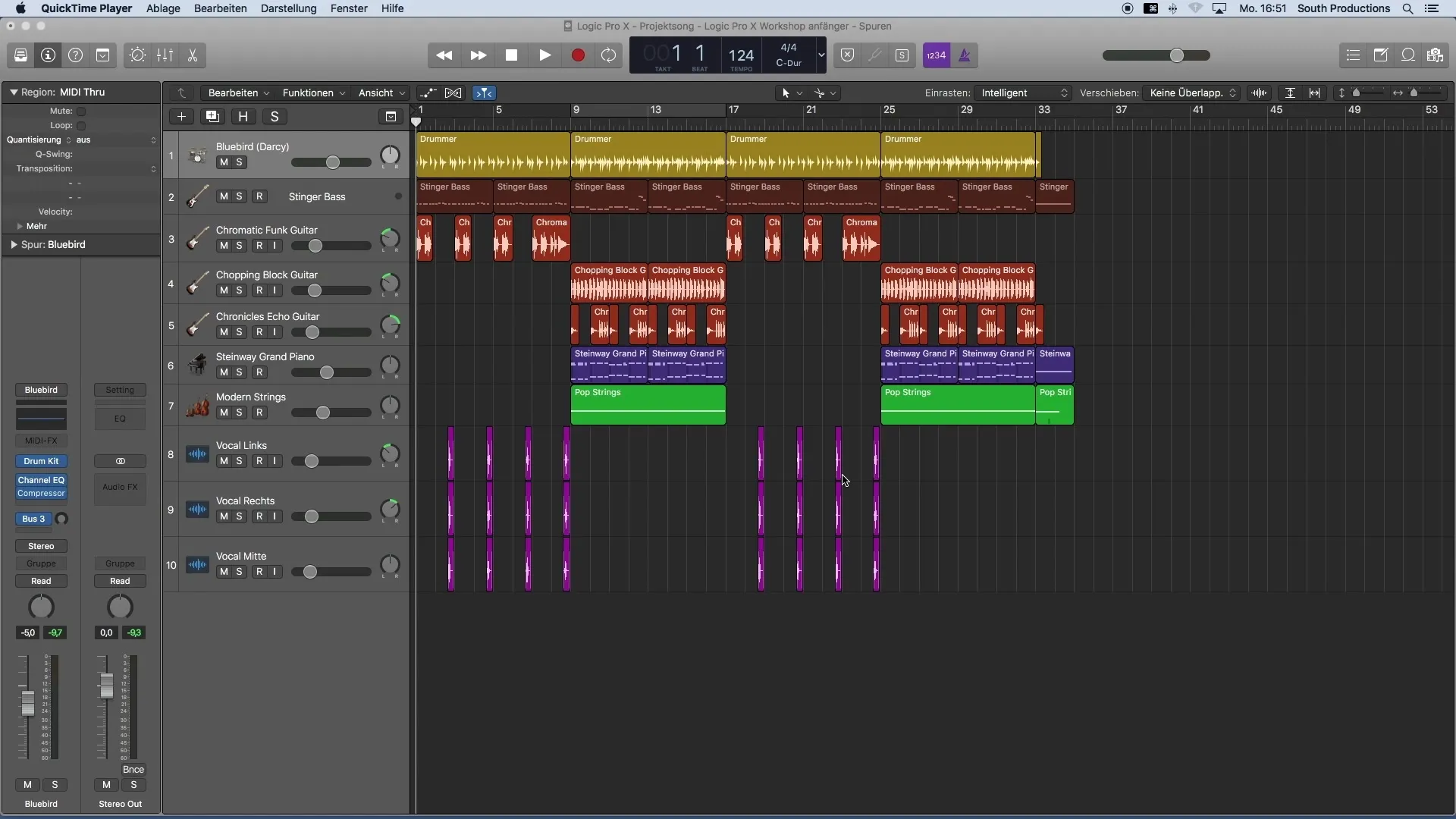
2. Ustaw region pętli
Dla efektywnego postępu pracy, przydatne jest ustawienie pętli wokół całej piosenki. Ułatwia to odtwarzanie Twojego projektu, bez ciągłego nawigowania z powrotem na początek. Przeciągnij obszar pętli na oś czasu, klikając na wykresie metrum i rozciągając obszar cyklu. To pomoże Ci pracować nad swoim miksowaniem bez przerwy.
3. Skonfiguruj mikser
Otwórz mikser, aby mieć przegląd wszystkich ścieżek. Można to zrobić szybko za pomocą klawisza X lub poprzez menu „Okno”. Na początku ważne jest, aby wszystkie suwaki głośności były ustawione na zero. Należy pamiętać, że w mikserze nie są wyświetlane tylko twoje główne ścieżki, ale także wszystkie efekty, które Logic automatycznie dodaje.
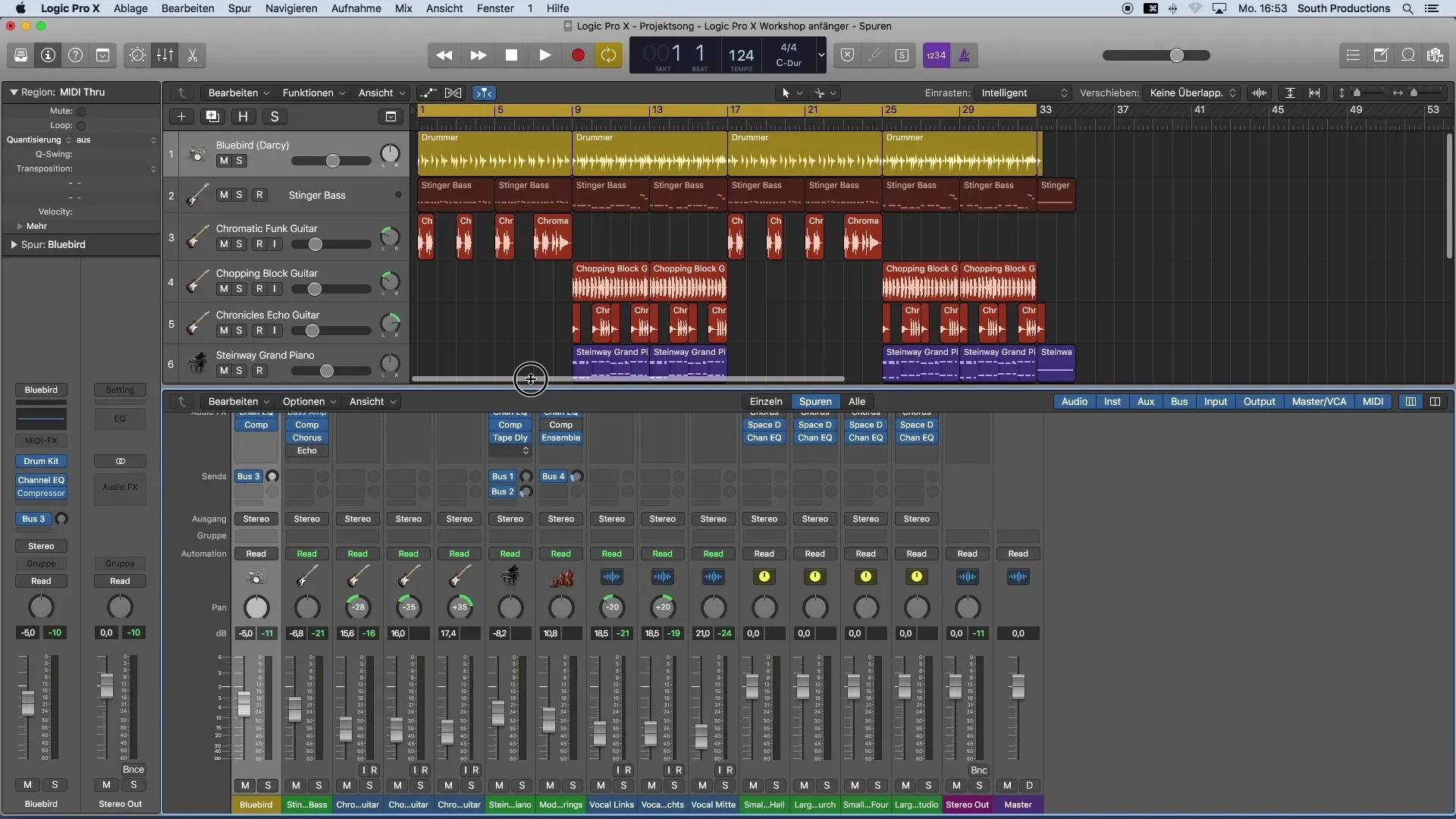
4. Zresetuj głośność i panoramę
Po otwarciu miksera, przesuń wszystkie suwaki na zero, aby zapewnić czysty start. Podobnie zresetuj panoramę, aby zacząć od zera. Naciśnij ALT i kliknij na regulatorach, aby zresetować je.
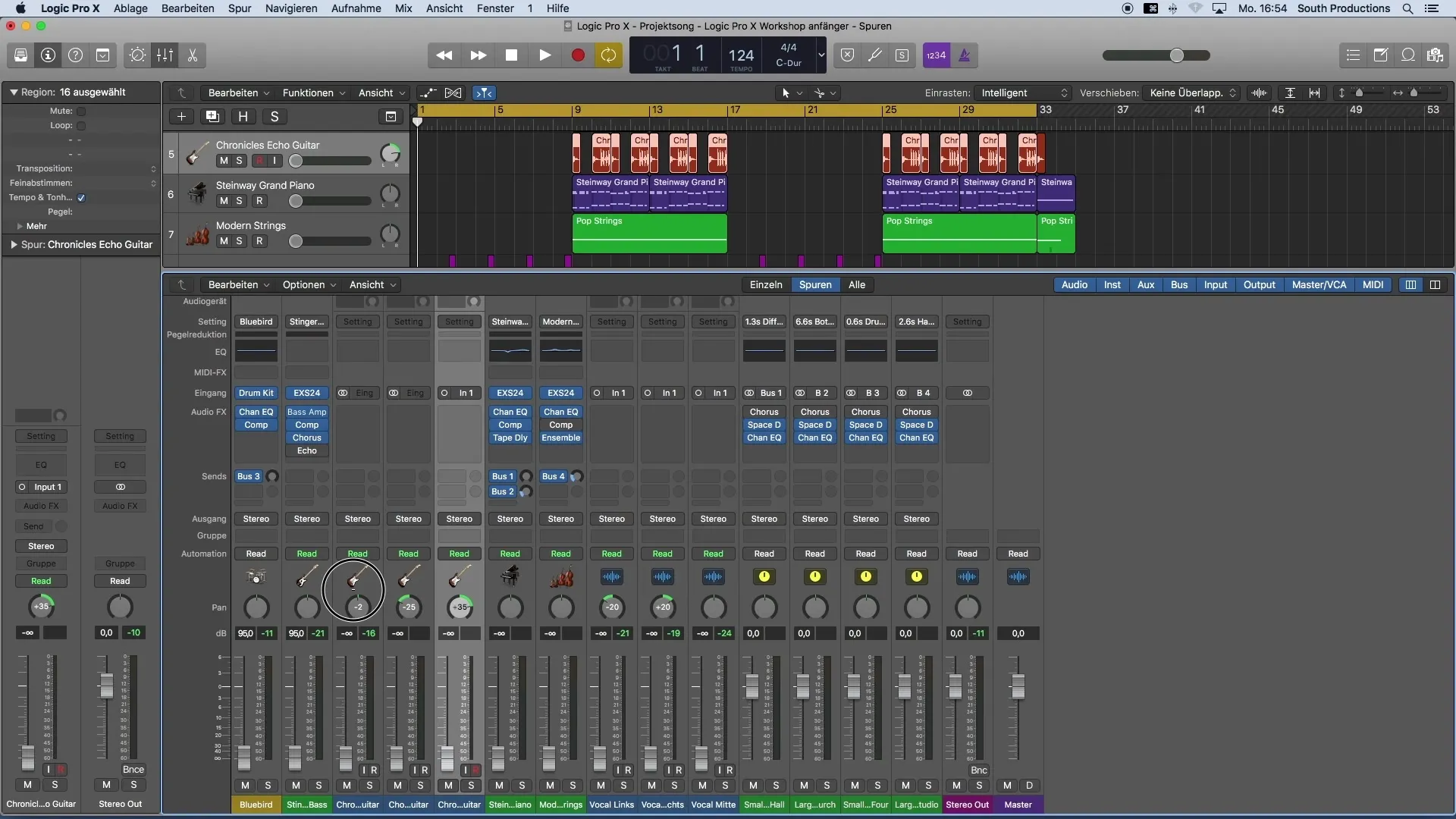
5. Dostosuj proporcje głośności
Teraz możesz zacząć odtwarzać utwór i dostosować proporcje głośności poszczególnych ścieżek. Zacznij od regulacji perkusji. Upewnij się, że poziom główny nie jest przesterowany. Zalecane jest wyregulowanie pierwszych instrumentów na poziomie około -8 do -18 decybeli, aby zapewnić wystarczająco dużo miejsca na kolejne ścieżki.
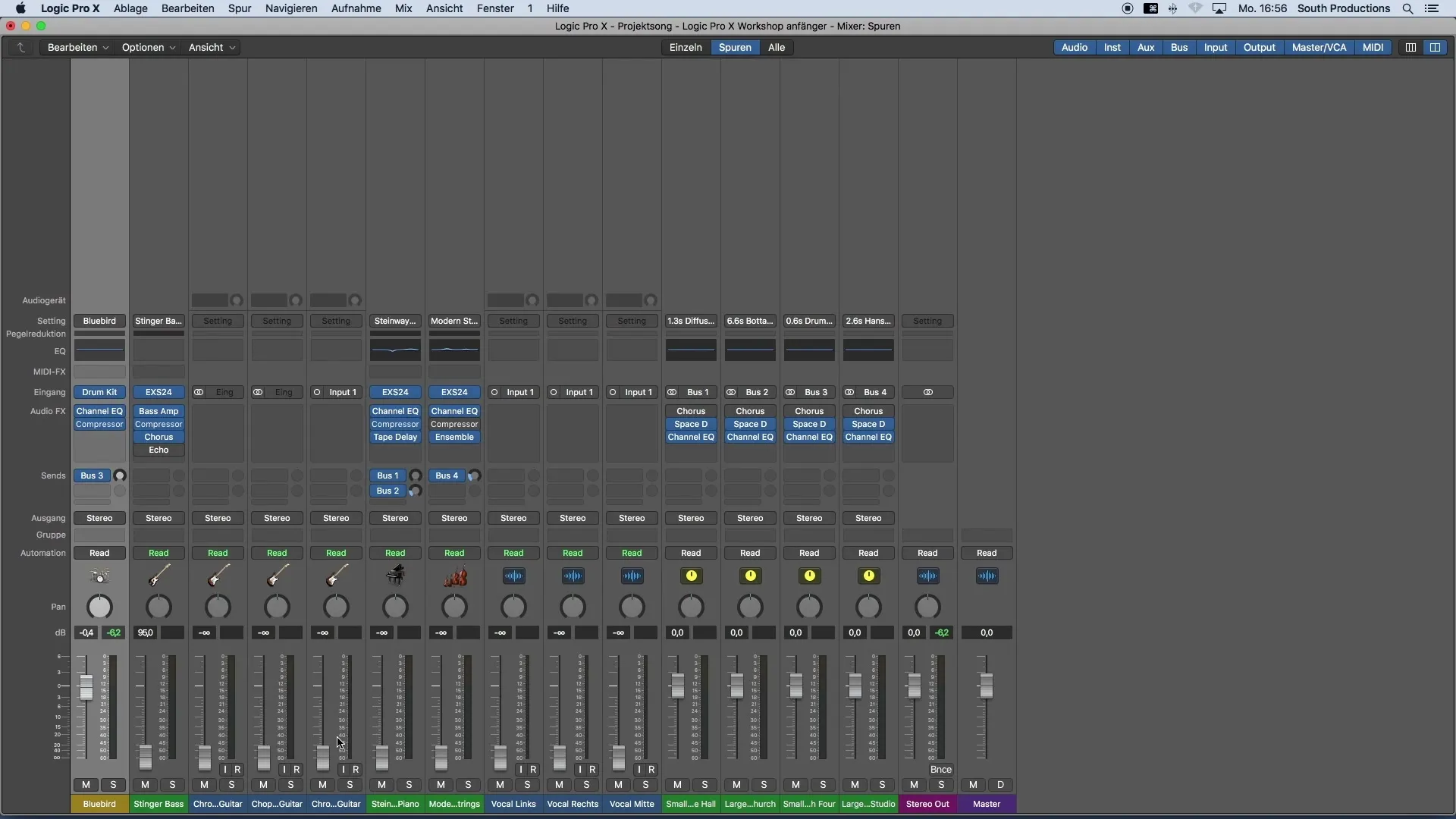
6. Dostosuj wokale i inne elementy
Po dostosowaniu perkusji, możesz przejść do wokali. Wybierz wszystkie ścieżki wokalne i upewnij się, że mają jednolitą głośność. Możesz równomiernie rozprowadzić je również w panoramie, przesuwając niektóre w lewo, a inne w prawo lub na środek.
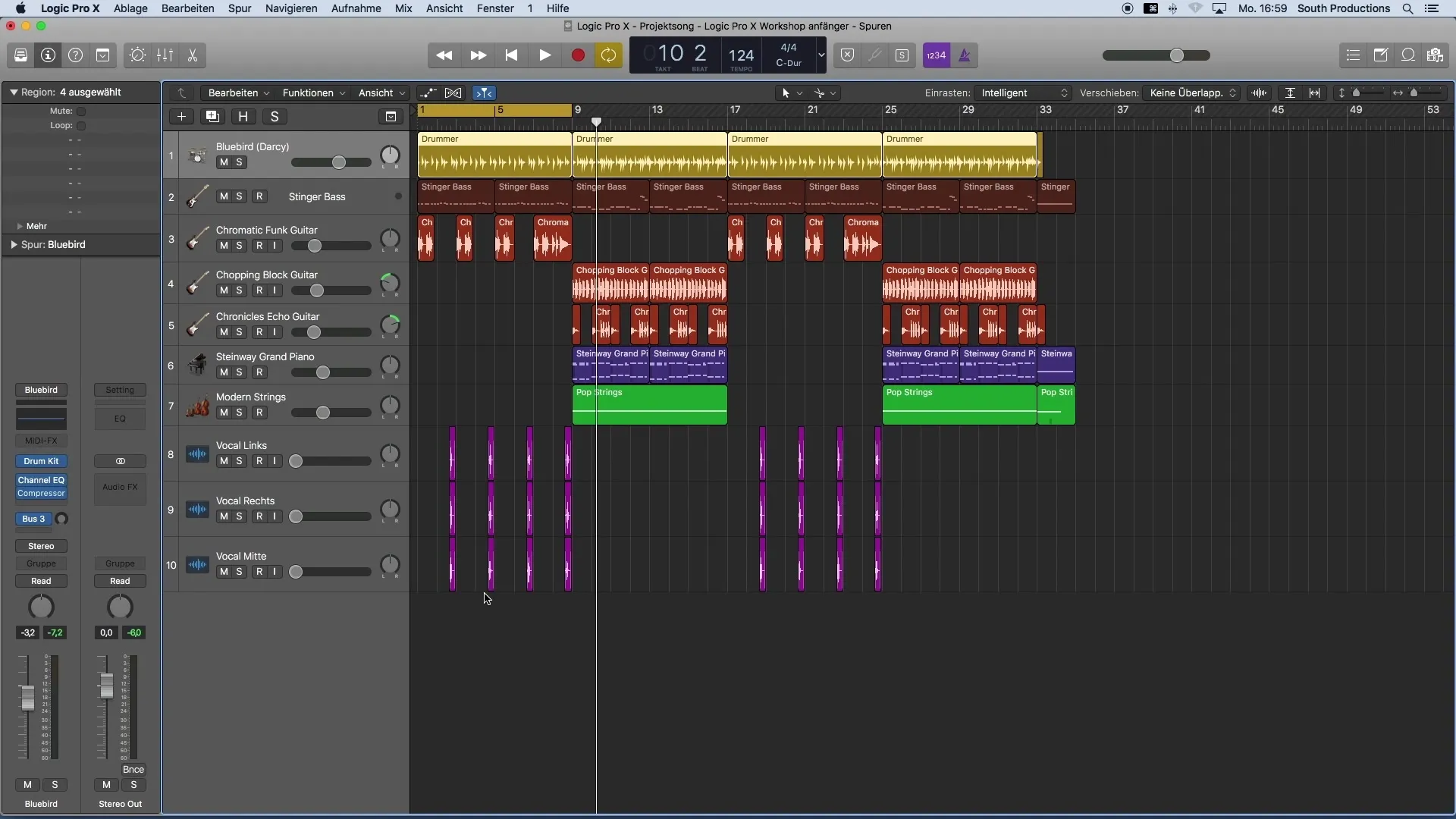
7. Dokonaj precyzyjnych dostosowań w ścieżkach perkusji
Jeśli chcesz dalej dostosować perkusję, przejdź do poszczególnych elementów, takich jak kick i snare. Wybierz ścieżkę perkusji w mikserze i dostosuj głośność dla każdego elementu. Możesz to zrobić bezpośrednio w wtyczce zestawu perkusyjnego, gdzie możesz regulować głośność dla każdego instrumentu.
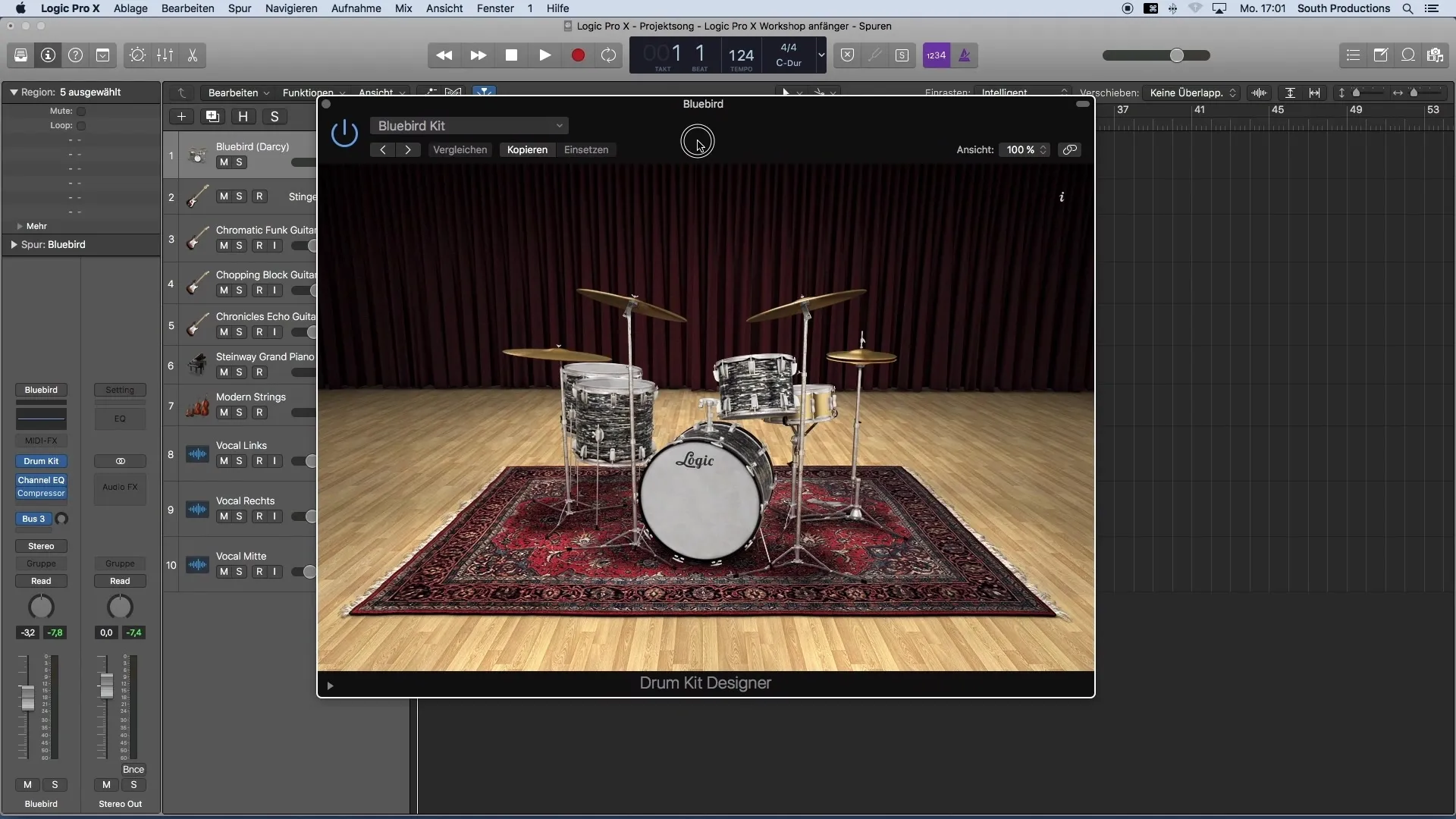
8. Wykorzystaj wielokrotne wyjścia (opcjonalnie)
Dla bardziej szczegółowego miksowania, możesz wybrać tzw. wielokrotne wyjścia ścieżek perkusji. Pozwala to przypisać każdemu instrumentowi perkusyjnemu własną ścieżkę. Należy jednak pamiętać, że oferuje to mniej intuicyjne możliwości całkowitej regulacji, dlatego nie zalecam tego na początek.
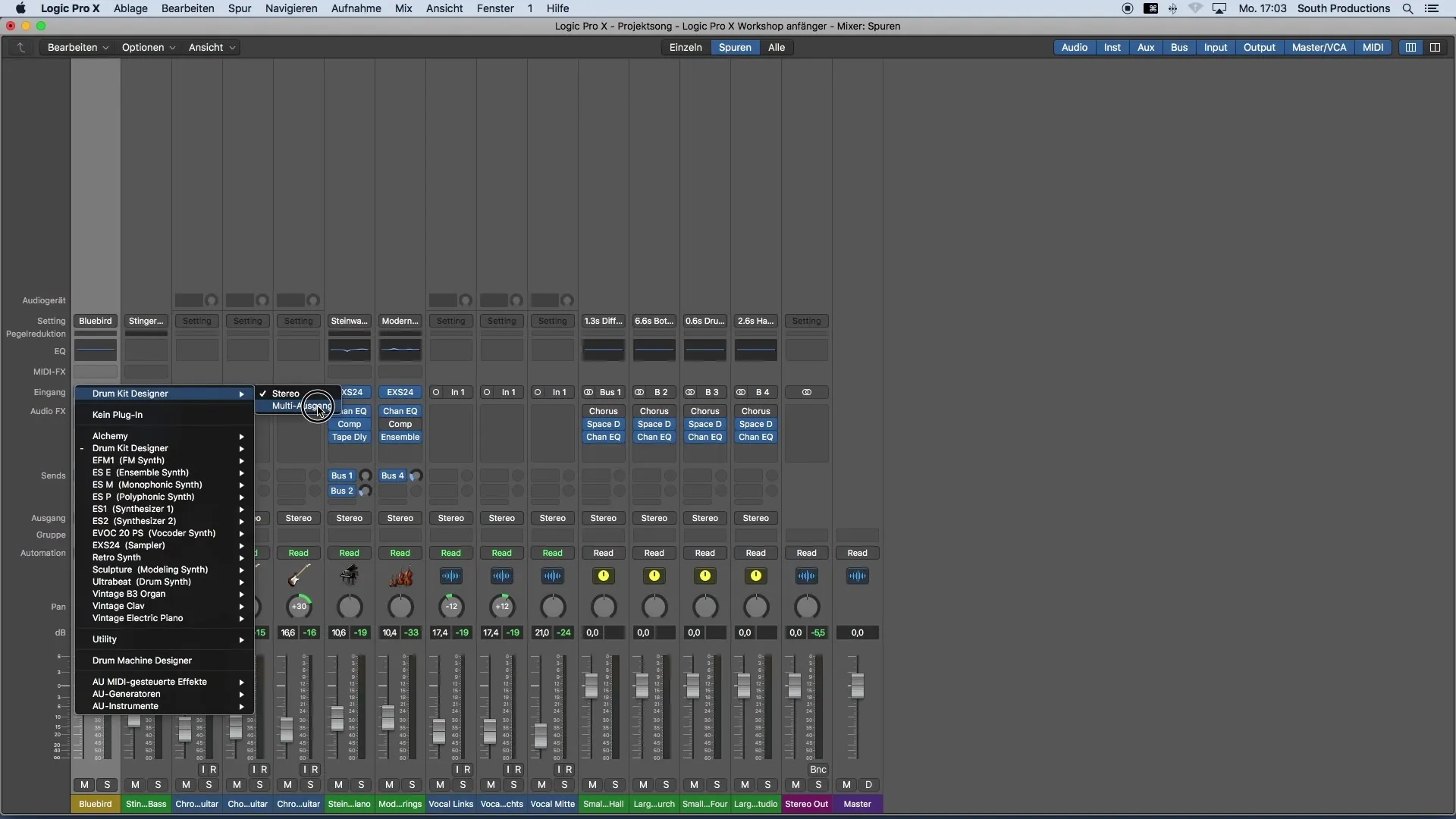
9. Przesłuchaj miksturę wstępną
Po stworzeniu swojej mikstury wstępnej, przesłuchaj wszystko jeszcze raz dokładnie. Sprawdź balans instrumentów i upewnij się, że brzmią dobrze razem. Mikstura wstępna jest idealnie spójną pierwszą wersją, która została szybko utworzona.
Podsumowanie
Opanowałeś wszystkie podstawowe kroki tworzenia mikstury wstępnej w Logic Pro X. Od pierwszych ustawień głośności po precyzyjne dostosowanie elementów, powinieneś teraz być w stanie optymalizować swój mix, zachowując zawsze klarowną strukturę i przejrzystość.
Najczęściej zadawane pytania
Jak ustawić pętlę w Logic Pro X?Kliknij w wskaźnik taktowy na osi czasu i przeciągnij obszar pętli.
Jak zresetować głośność moich ścieżek?Naciśnij klawisz ALT i kliknij na regulator głośności.
Czym jest mikstura referencyjna?Mikstura referencyjna to utwór, który jest podobny do twojego gatunku muzycznego i który można użyć jako przykład do regulacji głośności i kolorów dźwięku.
Gdzie znajdę mikser w Logic Pro X?Otwórz mikser za pomocą klawisza X lub z menu "Okno".
Jak zresetować panoramę na zero?Kliknij na regulator panoramy przytrzymując klawisz ALT, aby zresetować ustawienia.


